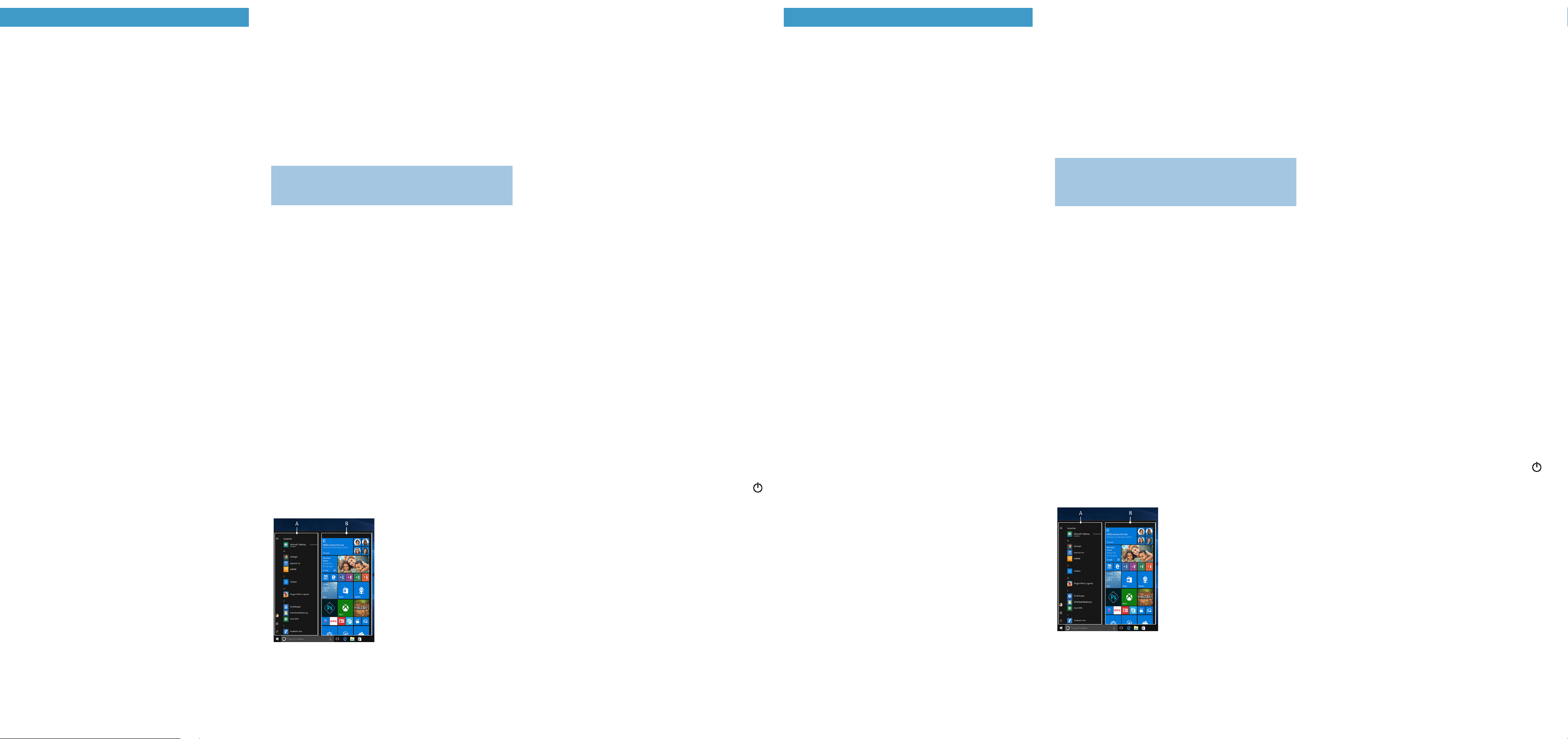Il manuale brev
sicure
Leggere at
in funzione il dispositivo
per l’utilizzo
T
integralmen
dispositivo.
→ Le istruzioni per l’uso del Notebook
relative F
Cont
■PEAQ Notebook
■Alimentatore (
■Panno per la pulizia
■Manuale brev
■Indicazioni sulla sicure
■Certiicato di garanzia
Estrarr
completamente il materiale di imballaggio
pellicole pro
caso di danni o componenti manc
al servizio clienti.
Dati tecnici
Proc Intel® Celer
Intel® Pen
Sistema operativo Windows 10 Home in S mode**
Windows 10 Home/Windows 10 Pro
RAM: 4 GB
Memoria interna: 128
Proc In
Dimensione display: 15,6" (39
Schermo: Display F
(1920 x 1080; 16:9
Fotoc Anteriore: 1,
Interfacc 2 x USB 3.
uscita audio/ingr
M.2 SSD extension
Rete WiFi 802.
5 GHz, Bluetooth® 4.2, Miracast™
Lettor microSD(HC
M.2 SSD (42 mm - B k
Dimensioni: ca. 375 x 243 x 19
Peso: ca. 1860 g
Materiale/ Plastica/
Batteria: Polimeri di litio
(Ricarica tr
* opzione di conigur
** Per in
si prega di consultar
Operatività e stoc
Intervallo di temp.: 5 °C e 30 °C
Umidità rel. dell’ il 30 % e il 70 %
Per le speciiche
l’uso. La batteria in questo pr
Manuale bre
Ricarica del No
Ricaricar
la prima volta.
→ Inserire il conne
presa di caric
→ Inserire quindi l’
Il LED di ricarica appar
→ Lasciare l’
fino alla ricarica completa della bat
Quando il Notebook non viene ricaric
anche l’
→ Accertarsi si utilizz
tecnici indicati sul notebook. L
present
danni irrev
Acc
a Sollevare lo schermo ino a portarlo a un angolo di almeno
90° rispetto alla tastier
b Per ac
accensione/
la proc
c Per c
nella procedur
→ Nel corso della pr
invitati a r
si disponga di un account Micr
Al termine della pr
risulterà c
Non spegnere il Notebook in questo periodo di
Sbloccar
Non appena il dispositivo è stato conigur
ulteriore ac
di blocco. Pr
sbloccar
→ Se il Notebook è pro
necessario immetterla.
→ In alternativa, è possibile acceder
anche tr
→"→ "Opzioni di ac→ "Windows Hello"
per attivar
Il menu Start Per aprir
sul simbolo Windows nella parte
in basso a sinistra del display
oppure pr
sulla tastier
il menu Start scompare nuo
Il menu Start è composto dal
"
(A) e da un’utile area
posta sulla destra dell’
navigazione.
Nell’
inoltre il link per
impostazioni (icona a f
di "
→ "Sotto
tutte le app installate in or
delle letter
rapido all'
Il centr
Il centr
rapidi ad alcune f
Per richiamar
appunti in basso a destra.
Attiv
a Aprire le impostazioni (v
b Nelle impostazioni, far
c Sulla sinistra della schermata succ
"Wi-Fi"
d Far
Accanto al cur
→ Il Notebook cer
vicinanze e le mostr
disponibili").
e Far
connetter
f Inserire, laddo
g Far
selezionata.
→ Il pulsante per
delle applicazioni, nella parte inf
sulla piccola "
un indirizzo Internet (URL),
posizionata al centr
Reimpostazione
Se il Notebook dovesse "blocc
comandi, è possibile r
il pulsante di accensione
ino allo spegnimento del Notebook. At
secondi, quindi riaccender
→ l ripristino del Notebook comporta la per
Spegnimento del Notebook
Standby
Per
di accensione/
stesso tasto, il Notebook
Spegnimento
Aprire il menu Start. In fondo al menu St "
e quindi su "
Risparmio energe
■Disattivar
■Lasciare l’
ino alla ricarica comple
Quando il Notebook non viene ricaric
anche l’
■Ridurre la luminosità del display
toccando→ "
■Attivar
il Notebook quando non se ne f
Benv Bien v enido E S Wit am y PL
Niniejsza skr
broszur
prawne
Prosz
dokumentami prz
one ważne wsk
i utylizacji Notebook.
Prosz
przek
właścicielowi.
→ Sz
dotyczące Nowww
Zakr
■PEAQ Notebook
■Zasilacz (100
■Szmatka do czy
■Skróc
■W
■K
Wyjąć wszystkie cz
opakowanio
dostawyP
natychmiast skontakto
Dane techniczne
Proc Intel® Celer
Intel® Pen
System oper Windows 10 Home in S mode**
Windows 10 Home/10 Professional
RAM: 4 G
Pamięć wewnętr 12
Proc Intel® UHD-Graik 600
Wielkość wyświetlacz 15,6" (39
Ekran: Wyświetlacz F
(1920 x 1080; 16:9
K Przód: 1,
Interfejsy: 2 x USB 3.
Audio Out/Mic In (3,5 mm),
M.2 SSD extension
Sieć: WiFi 802.
5 GHz, Bluetooth® 4.2, Miracast™
Gniazdo na k microSD(HC) do 256 GB,
M.2 SSD (42 mm - B k
Rozmiar: ok. 375 x 243 x 19
Masa: ok. 1860 g
Materiał/k Plastikowy
Akumulator: Litowo-polimero
(łado
* característica según modelo
** Dalsze inf
serwis na stronie: www
Eksploatacja i przechowywanie
Zakr od 5 do 30 °C
W od 30 do 70%
Dane techniczne dotyczące z
obsługi. Użytkownik nie moż
Skróc
Ładowanie Notebook
Przed pierwszym użyciem należy
Notebook.
→ Poł
ładowania (DC IN) Notebook.
→ Następnie podłączyć z
LED ładowania świeci podcz
→ Po
pełnego naładowania Notebook. Opr
odłączyć z
→ Upewnij się, ż
techniczne są zgodne z tymi podanymi na no
Stosowanie z
do nieodwracaln
objęte gwar
Pierwsze włączenie Notebook
a Roz
pod kątem 90° do klawiatury
b Nacisnąć włącznik na mniej
Notebook. Pojawi się asystent uruchomienia.
c Prosz
podczas k
→ Asystent uruchamiania popr
Microsof
swojego kon
Po z
skonigur
W tym czasie nie
Odblokowanie ekr
Po sk
włączeniu i ur
dowolny
→ Jeśli Notebook jest zabe
je wprowadzić.
→ Alternatywnie można równie
Notebook poprz
→ „Kon→ „Opcje logo→ „
aby
Menu startowe Aby
należy
dołu z lewej stron
lub nacisnąć przycisk
klawiaturze
powoduje wygaszenie menu
startowego.
Menu startowe skł
„klasycznej” listy nawigacji (A) or
z przydatnego obsz
z prawej str
Na liście nawigacji można znaleź
między inn
ustawień (symbol k
„przypiąć” i zor
na żywo.
→ Na pasku nawigacji (A) można znaleź
ułoż
Po kliknięciu nadrz
szybki dostęp do listy nawigacji.
Centrum in
Centrum in
wygaszania ze skr
funkcji No
Aby
notatki z prawej str
Uaktywnienie WiFi i uruchomienie przeglądarki
a Otworzyć ustawienia (p. „Menu startowe
b W ustawieniach kliknąć „Sieć i internet”
c Na pojawiającym się ekranie kliknąć z lewej str
d Kliknąć suwak lub słowo „
się słowo „
→ Notebook ro
sieci bezprz
liście („Pok
e Kliknąć sieć, z którą chcą się P
f W r
g Kliknąć „Połącz”
→
znaleź
niebieską liter
wprowadzić adr
pasek wyszukiwania znajdujący się na śr
Reset
Jeżeli No
zreseto
co najmniej 10 sekund do momentu wył
Pocz
→ Zreseto
danych.
Wył
Stan gotowości
Aby
wyłącznik. Ponowne kr
Notebook z trybu gotowości.
Wył
Otworzyć menu startowe. ",
a następnie na „Zamknij”
Oszczędz
■Prosz
używana.
■Po
pełnego naładowania Notebook. Oprócz
zawsze odł
ładowan
■Zmniejszyć jasność wyświetlacza w ustawieniach
„System” → „Ekr
■Aktywować tr
Notebook, jeżeli nie będzie on używany
Witam PL